В этой статье мы подробно расскажем о том, как изменить часовой пояс системы Debian 10 buster с помощью различных методов.
Debian 10 buster предлагает вам установить часовой пояс вашей системы двумя разными способами:
- Измените часовой пояс с помощью среды рабочего стола Gnome
- Измените часовой пояс с помощью терминала Gnome
Метод 1. Использование среды рабочего стола Gnome
Чтобы установить часовой пояс системы Debian 10, вы щелкните «Действия», расположенный в верхнем левом углу рабочего стола, и введите дату и время в строке поиска приложения следующим образом:

Теперь нажмите на отображаемый результат. На рабочем столе появится следующее окно.
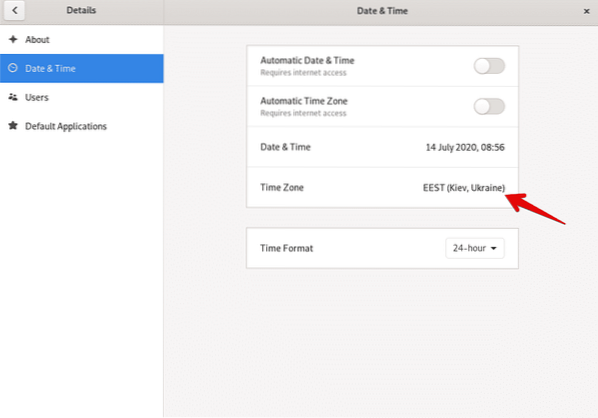
Кроме того, вы также можете открыть указанное выше окно отображения, щелкнув значок настроек в начале рабочего стола, как показано ниже:
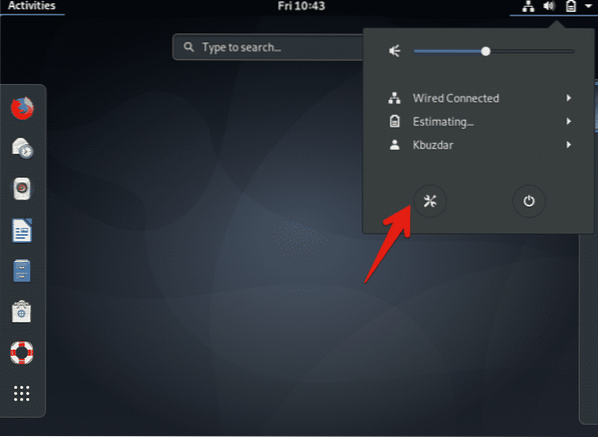
Теперь выберите параметр «Часовой пояс» из всех параметров отображения.
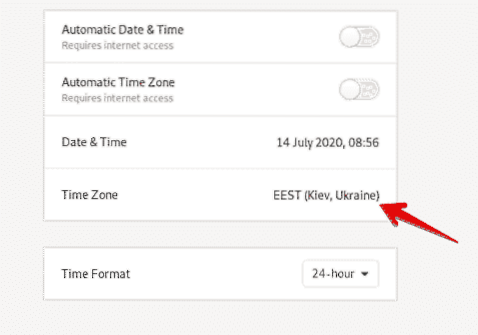
На экране появится следующее окно, в котором вы можете найти определенное место с помощью панели поиска и изменить часовой пояс вашей системы Debian 10.
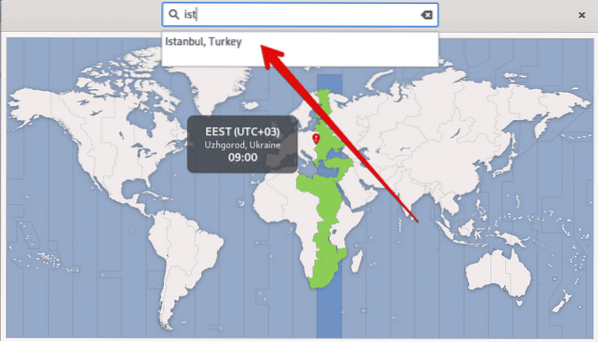
Метод 2: изменить часовой пояс с помощью терминала Gnome
Вы также можете изменить часовой пояс системы Debian 10 с помощью командной строки или приложения gnome-terminal. Для этого щелкните «Действия» и откройте терминал с помощью панели поиска приложения следующим образом:
Отображение тока с помощью утилиты timedatectl
Используя утилиту командной строки timedatectl, вы можете отобразить информацию о текущем часовом поясе вашей системы, а также изменить дату и время системы. Эта общая линейная утилита доступна во всех современных системах Linux. Используйте следующую команду для отображения информации о текущем часовом поясе:
$ timedatectlВ выводе ниже вы можете видеть, что часовой пояс установлен как America / New_york.
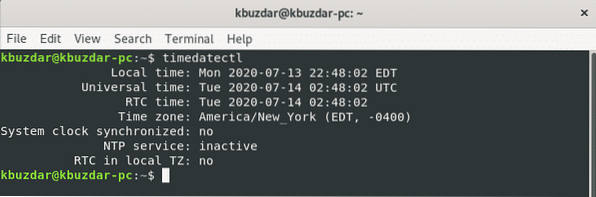
Часовой пояс вашей системы будет настроен путем символической ссылки / etc / localtime на двоичный идентификатор часового пояса в пути к папке / usr / share / zoneinfo.
Вы можете найти часовой пояс, используя путь символической ссылки с помощью команды ls следующим образом:
$ ls -l / etc / localtime
Следующий вывод будет отображаться на терминале. Здесь путь символической ссылки / etc / localtime, который указывает на конкретный каталог.
Изменение часового пояса на Debian 10 buster
Чтобы изменить часовой пояс в Debian 10, вам легко сначала перечислить все доступные часовые пояса мира. Для этого с помощью следующей команды отобразите список всех доступных часовых поясов мира.
$ timedatectl list-timezonesВы увидите длинный список часовых поясов на терминале следующим образом:
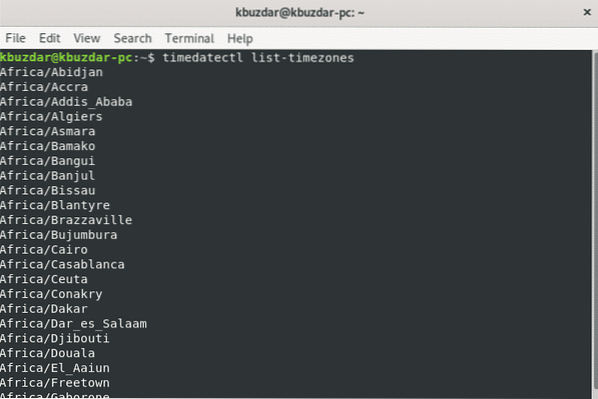
Теперь мы изменим часовой пояс, используя список доступных часовых поясов. Например, мы хотим установить часовой пояс нашей системы Европа / Стамбул. Для этого отключите местное время от системного, используя следующую команду:
$ sudo отключить / etc / localtime
Используя следующую команду, вы можете легко изменить часовой пояс вашей системы.
$ sudo timedatectl set-timezone your-timezoneВ приведенной выше команде замените your-time-zone на Europe / Istanbul следующим образом:
$ sudo timedatectl set-timezone Europe / Istanbul
Теперь создайте символическую ссылку и отобразите информацию о часовом поясе вашей системы с помощью команды timedatectl.
$ sudo ln -s / usr / share / zoneinfo / Europe / Istanbul / etc / localtime$ timedatectl
На следующем отображаемом выходе вы можете видеть, что часовой пояс установлен на Европу / Стамбул.
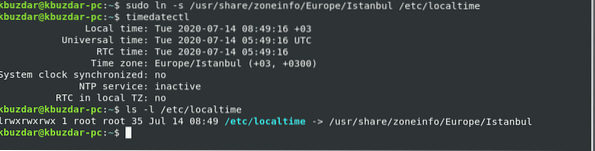
Заключение
В этой статье вы узнали, как изменить часовой пояс вашей системы Debian 10 buster, используя как командную строку, так и графический интерфейс. Кроме того, вы также узнали различные наборы команд, связанных с утилитой командной строки timedatectl. Как эта утилита помогает изменить часовой пояс в системе Linux. Надеюсь, эта статья будет вам полезна в будущем.
 Phenquestions
Phenquestions


